Windows 10 ist sicherlich das bisher beste Betriebssystem von Microsoft. Das neue Betriebssystem ist sowohl für PCs als auch für Tablets optimiert. Benutzer können Windows 10 auf Tablets genauso komfortabel verwenden wie auf einem PC. Lesen Sie dies Windows 10-Test und finden Sie heraus, ob es für Sie geeignet ist und ob Sie jetzt upgraden oder warten sollten.
Windows 10 enthält viele neue Funktionen, einschließlich neuer Sicherheitsfunktionen. Bestimmte Funktionen wurden entfernt. Und es mag einige bekannte Probleme geben, die noch behoben werden müssen, aber insgesamt finde ich es gut und viel besser als die vorherigen Versionen von Windows.
Windows 10 Überprüfung
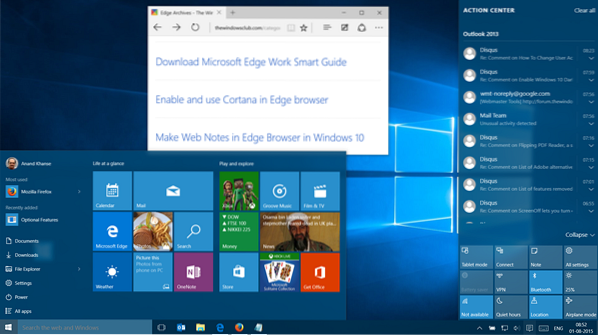
Benutzeroberfläche in Windows 10 - Start ist zurück!
Microsoft hat die zurückgebracht Startmenü und kann sowohl auf Tablets als auch auf PCs problemlos verwendet werden. Es hat sowohl das traditionelle Startmenü nach links als auch eine Stelle zum Anheften von Apps nach rechts, sodass es auch mit Berührung gut funktioniert. Es gibt einige gute und schlechte Seiten des Startmenüs, aber insgesamt ist es cool! Die Start-Schaltfläche ist eigentlich ein Hotspot, anstatt eine Schaltfläche zu sein. Wenn Sie darauf tippen oder klicken, erhalten Sie das Startmenü, das in zwei Teile unterteilt ist: Einer für Apps, Energie und Einstellungen usw. und der andere Teil, in dem Sie Ihre Lieblings-Apps als Live-Kacheln anheften.
Als nächstes ist der Taskleiste das erregt deine Aufmerksamkeit. Sie können alles an die Taskleiste anheften. Die Möglichkeit, Websites zu pinnen, ist jedoch weg. In Windows 7 können Sie Websites an die Taskleiste anheften. In Windows 10 können Sie Websites maximal an Sprunglisten von Browsern anheften. Das ist ein Schritt nach unten.
Infobereich enthält ein Aktionscenter, das Ihnen alle wichtigen Benachrichtigungen gibt - einschließlich der E-Mail, die Sie erhalten. Es hilft dir auch schnell bei einigen Einstellungen. Wenn Sie auf die Mitteilungszentrale klicken, werden Benachrichtigungen sowie Schnellaktionen wie das Umschalten zwischen Tablet- und PC-Modus, Helligkeit, Umschalten zwischen Flugzeugmodus und Normalmodus usw. angezeigt.
Cortana unter Windows 10
Cortana wird von Microsoft als Ihr persönlicher Assistent beworben. Es liegt als Suchtextfeld auf Ihrer Taskleiste und kann entweder durch Eingabe von Text in das Feld oder per Sprache aktiviert werden. Sie müssen Cortana jedoch einrichten, bevor Sie es verwenden können. Es ist noch nicht ausgereift und bringt im Sprachmodus einiges durcheinander, ist aber sicher eine gute Sache für Tablet-Benutzer, die nicht viel tippen möchten.
Der persönliche Assistent benötigt viel Training, wenn Sie ihn per Sprache verwenden möchten. Es wird einige Zeit dauern, bis es deine Worte erkennt, wenn deine Stimme einen Akzent hat. Ich würde es jedoch nicht als Nachteil von Cortana ansehen. Ich habe es nicht oft verwendet, außer für Witze, daher kann ich nicht sagen, wie genau es mit POIs und anderen Dingen ist. Ich habe das Gefühl, dass es nur für Tablets unterwegs gut sein wird, da die meisten Dinge auch manuell erledigt werden können also. Die letztere Methode (manuelle Verwendung von Dingen) spart tatsächlich Zeit. Ein Beispiel könnte sein, eine neue Mail zu schreiben. Sie müssen nur auf ein Symbol klicken, anstatt Cortana zu bitten, die Mail-App für Sie zu öffnen.
Mehrere Desktops - Aufgabenanzeige
Die Schaltfläche Task Viewer befindet sich direkt neben dem Cortana-Textfeld und hilft beim Erstellen eines virtuellen Desktops in Windows 10 . Sie können damit aktuell laufende Anwendungen anzeigen, neue Desktops erstellen oder aktive Desktops löschen. Dadurch sind keine Programme von Drittanbietern zum Erstellen virtueller Desktops erforderlich. Einfach zu bedienen, erleichtert es Ihre Arbeit, wenn Sie zu viele Anwendungen gleichzeitig verwenden. Dies ist eine meiner Lieblingsfunktionen.
Continuum - Läuft Apps reibungslos
Dies ist eine der Funktionen, die es in Windows 8 hätte schaffen sollen, aber obwohl es spät ist, ist es gut, es auf unseren Computern zu haben. Die Rolle von Continuum besteht darin, Flexibilität bei der Verwendung sowohl moderner als auch traditioneller Anwendungen zu bieten. Es ermöglicht ein einfaches Umschalten zwischen den Apps, ohne dass Sie den PC neu lernen müssen, wie es Windows 8 getan hat. Es ist keine sichtbare Funktion, aber Sie können den Unterschied spüren, wenn Sie zwischen modernen und traditionellen Apps Multitasking durchführen. In Windows 8 mussten Sie zum Startbildschirm zurückkehren und die App starten. Dann musste man oben rechts zeigen, um zwischen den Apps zu wechseln. Desktop war eine ganz andere Sache. All dieser Schmerz ist jetzt weg, da Continuum die Dinge handhabt. Starten Sie Apps direkt über den Desktop oder das Startmenü und Continuum stellt sicher, dass Ihr Computererlebnis nicht beeinträchtigt wird.
Microsoft Edge - Der neue Browser
Ehrlich gesagt benutze ich es momentan nicht. Obwohl es eine Reihe neuer Funktionen bietet, die es Ihnen ermöglichen, Webseiten besser zu lesen, Webseiten zu markieren, Notizen direkt auf Webseiten zu schreiben und sogar die markierten Webseiten zu teilen, fehlen ihm die Erweiterungen, Addons und Kontextmenüelemente, mit denen ich arbeite oder die ich nützlich finde.
Angesichts der Geschwindigkeit des Edge-Browsers könnte ich in Betracht ziehen, ihn zu verwenden, wenn es geeignete Add-Ons und Erweiterungen gibt, die ich regelmäßig verwende. Bis dahin bleibe ich beim Internet Explorer oder Firefox.
Das soll nicht heißen, dass Edge nutzlos ist. Sie könnten es praktisch finden, wenn Sie Webseiten zu oft teilen. Nur das Fehlen von Addons und Erweiterungen hält mich vom neuen Browser in Windows 10 fern.
WiFi Sense - Nicht sicher, es sei denn, Sie konfigurieren es richtig
Die in Windows Phone 8 eingeführte Funktion wurde in Windows 10 integriert. Mit WiFi Sense können sich Personen in Ihrer Kontaktliste mit Ihrem WiFi verbinden, ohne Ihr Passwort manuell teilen zu müssen. Sie werden nicht einmal das Passwort kennen. Kontakte sind die Personen in Ihrem Outlook-Adressbuch, Skype-Kontakten usw. Es gibt jedoch ein Sicherheitsproblem bei WiFi Sense - Sie müssen sicherstellen, dass Sie es richtig konfiguriert haben.
Was mich betrifft, ich habe die Funktion auf meinem Computer deaktiviert, um mich zu schützen. Vielleicht möchten Sie auch dasselbe tun.
Xbox-App unter Windows 10
Dies ist das erste Mal, dass das Windows-Betriebssystem eine Xbox-App auf den Desktop bringt. Die Idee ist, Feeds von Ihren Xbox-Geräten zu erhalten und sie auf Ihrem PC (oder Tablet) zu überprüfen. Da ich kein großer Gamer bin und kein Xbox-Gerät besitze, konnte ich den Wert dieser App nicht einschätzen. Einige Rezensenten sagen, es ist gut und ermöglicht Ihnen das Anzeigen von Videos usw. Ich konnte in der Windows Store App nichts Interessantes finden, was gut zur App passt. Es könnte mein eigener Mangel sein oder die App benötigt möglicherweise etwas mehr Arbeit. Ehrlich gesagt würde ich mir gerne ein paar Rennspiele besorgen und spielen, aber dann kann ich einzelne Spiele direkt auf mein Windows 10 herunterladen, also sehe ich nicht viel Nutzen dafür. Aber das ist meine persönliche Ansicht. Deine könnte anders sein.
Windows-Updates
Dies ist einer der Haken, wenn Sie unter Windows 10 arbeiten. Sie haben keine Möglichkeit, Updates nach Belieben herunterzuladen. Sie können Upgrades in einigen Editionen von Windows 10 aufschieben, müssen sie jedoch installieren, wenn Windows sagt. Es bietet Ihnen eine bequeme Zeit für den Neustart und Sie können bei Bedarf auch manuell neu starten. Aber es fühlt sich schlecht an, wenn Sie den PC einschalten, um etwas zu tun und 10-15 Minuten warten müssen, bis Updates installiert sind. Ein Minus, würde ich sagen. Ich hätte lieber die Funktion, Updates installieren zu können, wann ich will und nicht, wenn Microsoft will. Sie können die Installation von nicht sicherheitsrelevanten Updates jedoch über die Update- und Sicherheitseinstellungen verschieben. Vor ein paar Tagen habe ich über eine Problemumgehung zum Deaktivieren von Windows Update geschrieben, die meiner Meinung nach jedoch nicht zu empfehlen ist. Sie können vergessen, es einzuschalten oder andere Dienste durcheinander bringen, wenn Sie ein Neuling sind.
Unterstützung
Microsoft hat es Ihnen leichter gemacht, den Support zu kontaktieren, wenn Sie Probleme bei der Verwendung von Windows 10 haben. Das macht meiner Meinung nach viel aus!
Fazit
Windows 10 wird als kostenloses Upgrade für Benutzer von Windows 7 SP1 oder Windows 8 angeboten.1. Dies ist ein weiterer Faktor, der Ihre Frage beantworten könnte - Soll ich auf Windows 10 upgraden - und Sie dazu bringen, ein Upgrade durchzuführen?.
Ich könnte weitermachen, aber ich werde die Überprüfung von Windows 10 an dieser Stelle abschließen. Ich mag es trotz einiger der Mängel, über die ich oben gesprochen habe - wie unerwünschte Apps und erzwungene Updates. Das Betriebssystem bietet sowohl eine einfache Bedienung als auch eine bessere Sicherheit. Die meisten Mängel können mit einigen Tipps, Tricks und Optimierungen für Windows 10 angepasst werden, und ich nehme an, Microsoft wird sie mit zukünftigen Updates des Betriebssystems verbessern. Eines ist sicher - ich gehe nicht zurück zu Windows 8.1.
Wenn Sie interessiert sind, möchten Sie vielleicht unsere Windows 10 FAQ lesen, die weitere Fragen beantwortet.
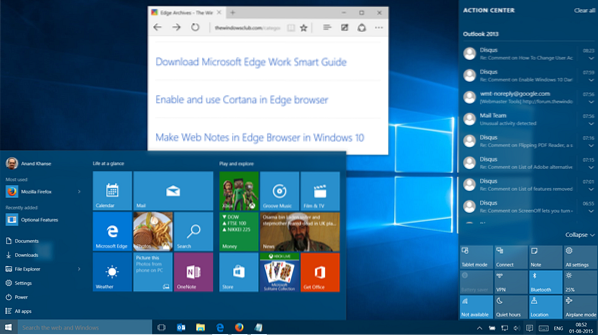
 Phenquestions
Phenquestions


